Dialoogiboks Määrangud (Automaatne skannimine)
Klõpsake vahekaardil  (Arvutist skannimine) oleval suvandil Automaatne skannimine (Auto Scan), et kuvada dialoogiboks Määrangud (Automaatne skannimine) (Settings (Auto Scan)).
(Arvutist skannimine) oleval suvandil Automaatne skannimine (Auto Scan), et kuvada dialoogiboks Määrangud (Automaatne skannimine) (Settings (Auto Scan)).
Dialoogiboksis Määrangud (Automaatne skannimine) (Settings (Auto Scan)) saate seadistada täpsemad skannimissätted automaatselt tuvastatava üksuse tüübi skannimiseks.
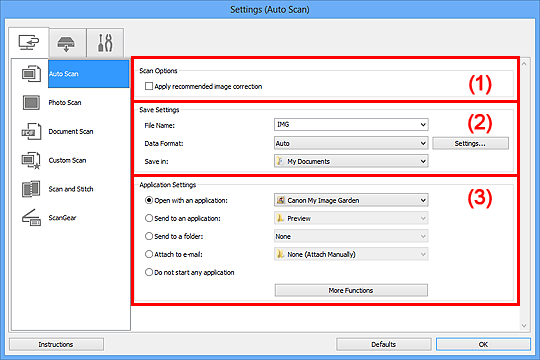
 Tähtis!
Tähtis!
- Kui My Image Gardenis kuvatakse dialoogiboks Määrangud, siis ei ole suvandi Rakenduse määrangud (Application Settings) sätteüksusi näha.
Toetatavad üksused
Fotod, postkaardid, visiitkaardid, ajakirjad, ajalehed, dokumendid ja BD/DVD/CD.
 Tähtis!
Tähtis!
-
Järgmist tüüpi üksuste skannimiseks määrake dialoogiboksis Määrangud (Foto skannimine) (Settings (Photo Scan)), Määrangud (Dokumendi skannimine) (Settings (Document Scan)) või Määrangud (Kohandatud skannimine) (Settings (Custom Scan)) üksuse tüüp ja suurus, seejärel klõpsake IJ Scan Utility põhikuval suvandil Foto (Photo), Dokument (Document) või Kohanda (Custom). Sättega Automaatne (Auto) ei saa õigesti skannida.
- A4-suuruses fotod
- Tekstidokumendid, mis on väiksemad kui 2L (127 x 178 mm) (5 x 7 tolli), näiteks pehmekaaneline raamat, mille seljaosa on ära lõigatud
- Õhukesele valgele paberile prinditud üksused
- Pikad ja kitsad üksused, näiteks panoraamfotod
- Peegeldavaid ketta silte ei pruugita oodatud viisil skannida.
-
Asetage skannitavad üksused õigesti kopeerimisalusele. Muidu ei pruugita üksusi korralikult skannida.
Üksikasjalikku teavet üksuste asetamise kohta vaadake jaotisest „Üksuste asetamine (arvutist skannimisel)”.
- Kahe või enama dokumendi skannimisel ADF-ist (automaatsest dokumendisööturist) asetage seadmesse sama suurusega dokumendid.
 Märkus
Märkus
- Muaree vähendamiseks määrake dialoogiboksis Määrangud (Dokumendi skannimine) (Settings (Document Scan)) või Määrangud (Kohandatud skannimine) (Settings (Custom Scan)) suvandi Valige allikas (Select Source) määranguks Ajakiri (Magazine), seejärel klõpsake IJ Scan Utility põhikuval suvandil Dokument (Document) või Kohanda (Custom).
(1) Skannimismäärangute ala
- Rakenda soovitatud pildiparandus (Apply recommended image correction)
-
Rakendab vastavalt üksuse tüübile automaatselt sobivad parandused.
 Tähtis!
Tähtis!- Värvitoon võib paranduste tõttu esialgsest pildist erineda. Sellisel juhul tühistage märkeruudu valik ja skannige.
 Märkus
Märkus- Selle funktsiooni lubamise korral võib skannimine tavalisest rohkem aega võtta.
(2) Salvestamismäärangute ala
- Faili nimi (File Name)
- Sisestage salvestatava pildifaili nimi. Faili salvestamisel lisatakse määratud faili nimele kuupäev ja neli numbrit vormingus „_20XX0101_0001”.
- Andmete vorming (Data Format)
-
Valitud on Automaatne (Auto). Järgmised andmete vormingud rakenduvad salvestamisel automaatselt vastavalt üksuse tüübile.
- Fotod, postkaardid, BD/DVD/CD ja visiitkaardid: JPEG
- Ajakirjad, ajalehed ja dokumendid: PDF
 Tähtis!
Tähtis!-
Salvestusvorming võib olenevalt üksuse asetusest erineda.
 Märkus
Märkus- Andmete vormingut saate muuta suvandis Määrangud... (Settings...).
- Määrangud... (Settings...)
- Klõpsake Dialoogiboks Andmete vormingu määrangud (Data Format Settings) kuvamiseks, et määrata salvestatavate piltide kvaliteet, PDF -failide märksõnaotsing ja nende tihenduse tüüp ning andmete vorming automaatse skannimise teel skannitud piltide salvestamiseks.
- Salvesta asukohta (Save in)
-
Kuvab kausta, kuhu skannitud pildid salvestatakse. Kausta muutmiseks määrake sihtkaust dialoogiboksis Sihtkausta valimine (Select Destination Folder), mis avaneb, kui valite rippmenüüst käsu Lisa ... (Add...).
Vaikimisi salvestuskaustad on järgmised.
- Windows 8: kaust Minu dokumendid (My Documents)
- Windows 7: kaust Minu dokumendid (My Documents)
- Windows Vista: kaust Dokumendid (Documents)
- Windows XP: kaust Minu dokumendid (My Documents)
 Tähtis!
Tähtis!- Kui My Image Gardenis kuvatakse dialoogiboks Määrangud, siis suvandit ei kuvata.
(3) Rakenduse määrangute ala
- Avamine rakendusega (Open with an application)
-
Valige see, kui soovite skannitud pilte täiustada või parandada.
Rakenduse saate määrata rippmenüüst.
- Saatmine rakendusse (Send to an application)
-
Valige see, kui soovite kasutada skannitud pilte nii, nagu need esinevad rakenduses, mis võimaldavad teil pilte sirvida või organiseerida.
Rakenduse saate määrata rippmenüüst.
- Saatmine kausta (Send to a folder)
-
Valige see, kui soovite skannitud pildid salvestada ka mõnda muusse kausta peale käsuga Salvesta asukohta (Save in) määratud kausta.
Kausta saate määrata rippmenüüst.
- Lisa meilile (Attach to e-mail)
-
Valige see, kui soovite skannitud pilte meilide manusena saata.
Käivitatava meilikliendi saate määrata rippmenüüst.
- Ärge käivitage ühtegi rakendust (Do not start any application)
- Salvestab käsuga Salvesta asukohta (Save in) määratud kausta.
 Märkus
Märkus
- Määrake rakendus või kaust dialoogiboksis Rakenduse valimine (Select Application) või Sihtkausta valimine (Select Destination Folder), mis avaneb, kui valite rippmenüüst käsu Lisa ... (Add...).
- Juhised (Instructions)
- Avab selle juhendi.
- Vaikimisi (Defaults)
- Saate ekraanil kuvatud sätted vaikesäteteks lähtestada.

